Grass Valley EDIUS Pro v.6.5 Manuel d'utilisation
Page 528
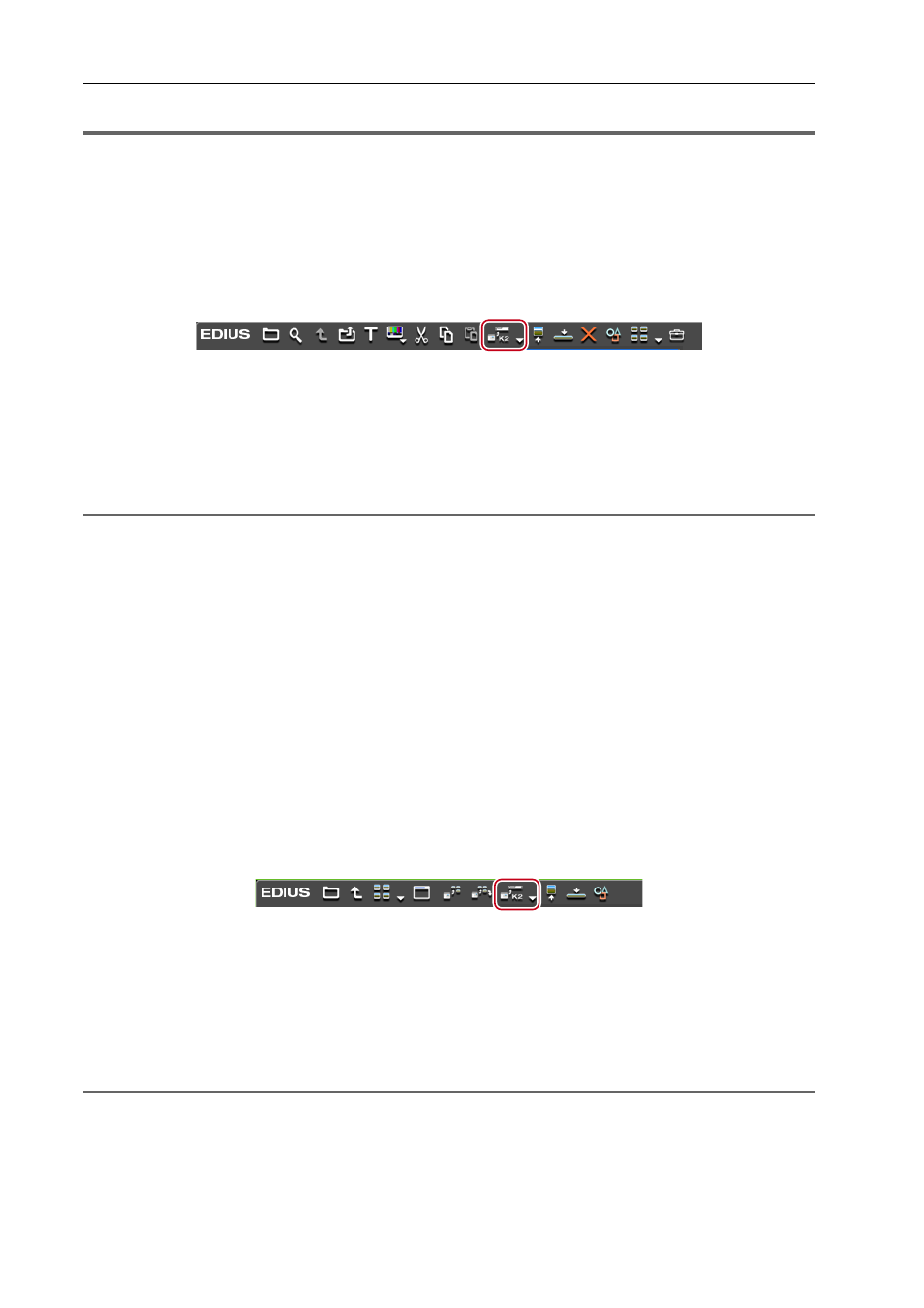
Interaction avec STRATUS
506
EDIUS - Manuel de référence
1
Remarque
• Lorsqu’un point d’entrée, un point de sortie, ou la durée des clips au format 720p est un nombre d’images impair, le
clip ne peut pas être transféré.
Exporter un clip à partir du bac vers le serveur K2 Media
1 Sélectionnez un clip dans le bac.
Vous pouvez sélectionnerplusieurs clips.
2 Cliquez sur [Enregistrer l’élément K2] dans le bac.
3 Cliquez sur [Enregistrer avec les paramètres par défaut] ou [Enregistrer en changeant les paramètres].
Si vous cliquez sur [Enregistrer en changeant les paramètres], la boîte de dialogue [Enregistrer l’élément K2] apparaît.
Configurez la destination d’exportation, puis cliquez sur [OK].
Réglages de l’enregistrement d’actif K2
Le clip est exporté en tant que tâche d’arrière-plan sur le serveur K2 Media.
Les clips uniques sont convertis au format Clip K2, et les clips de séquence sont convertis au format de programme K2.
2
Alternative
• Faites un clic droit sur un clip dans le bac, et cliquez sur [Enregistrer l’élément K2]
→ [Enregistrer avec les
paramètres par défaut] ou [Enregistrer en changeant les paramètres].
3
•
Pendant la conversion de clips, un autre client EDIUS sur le même réseau peut éditer pendant l’enregistrement
en chargeant les données converties.
Exporter un clip à partir du navigateur de source vers le serveur K2 Media
Vous pouvez utiliser le navigateur de source pour exporter des sources dans un dispositif XDCAM/XDCAM EX/P2/GF/
XF vers le serveur K2 Media.
3
•
Après l’exportation vers le serveur K2 Media, les informations dépendant du format des clips sont supprimées.
1 Connectez un dispositif ou un lecteur à votre ordinateur et insérez le support.
2 Cliquez sur l’arborescence de périphérique dans la visualisation des dossiers du navigateur de source, et
sélectionnez un clip.
Vous pouvez sélectionnerplusieurs clips.
3 Cliquez sur [Enregistrer l’élément K2] dans le navigateur de source.
4 Cliquez sur [Enregistrer avec les paramètres par défaut] ou [Enregistrer en changeant les paramètres].
Si vous cliquez sur [Enregistrer en changeant les paramètres], la boîte de dialogue [Enregistrer l’élément K2] apparaît.
Configurez la destination d’exportation, puis cliquez sur [OK].
Réglages de l’enregistrement d’actif K2
Le clip est exporté en tant que tâche d’arrière-plan sur le serveur K2 Media.
Les clips uniques sont convertis au format Clip K2, et les listes d’édition comme les listes de lecture seront converties
au format programme K2.
2
Alternative
• Faites un clic droit sur un clip dans le navigateur de source, puis cliquez sur [Enregistrer l’élément K2]
→ [Enregistrer
avec les paramètres par défaut] ou [Enregistrer en changeant les paramètres].
3
•
Pendant la conversion de clips, un autre client EDIUS sur le même réseau peut éditer pendant l’enregistrement
en chargeant les données converties.